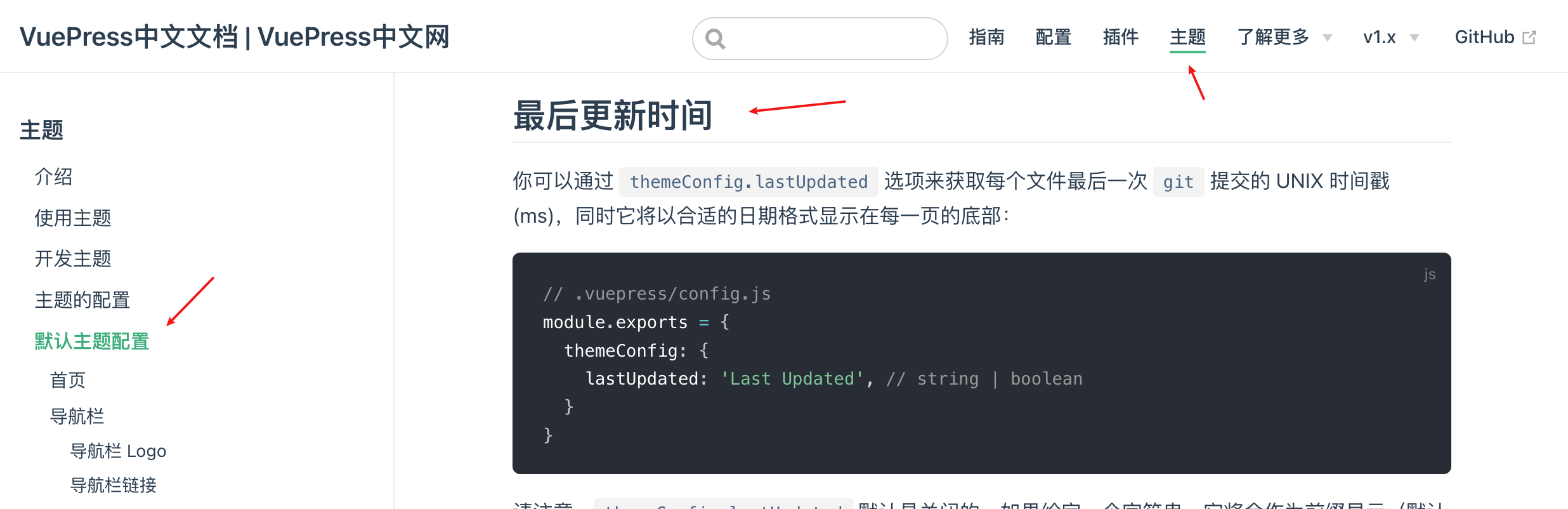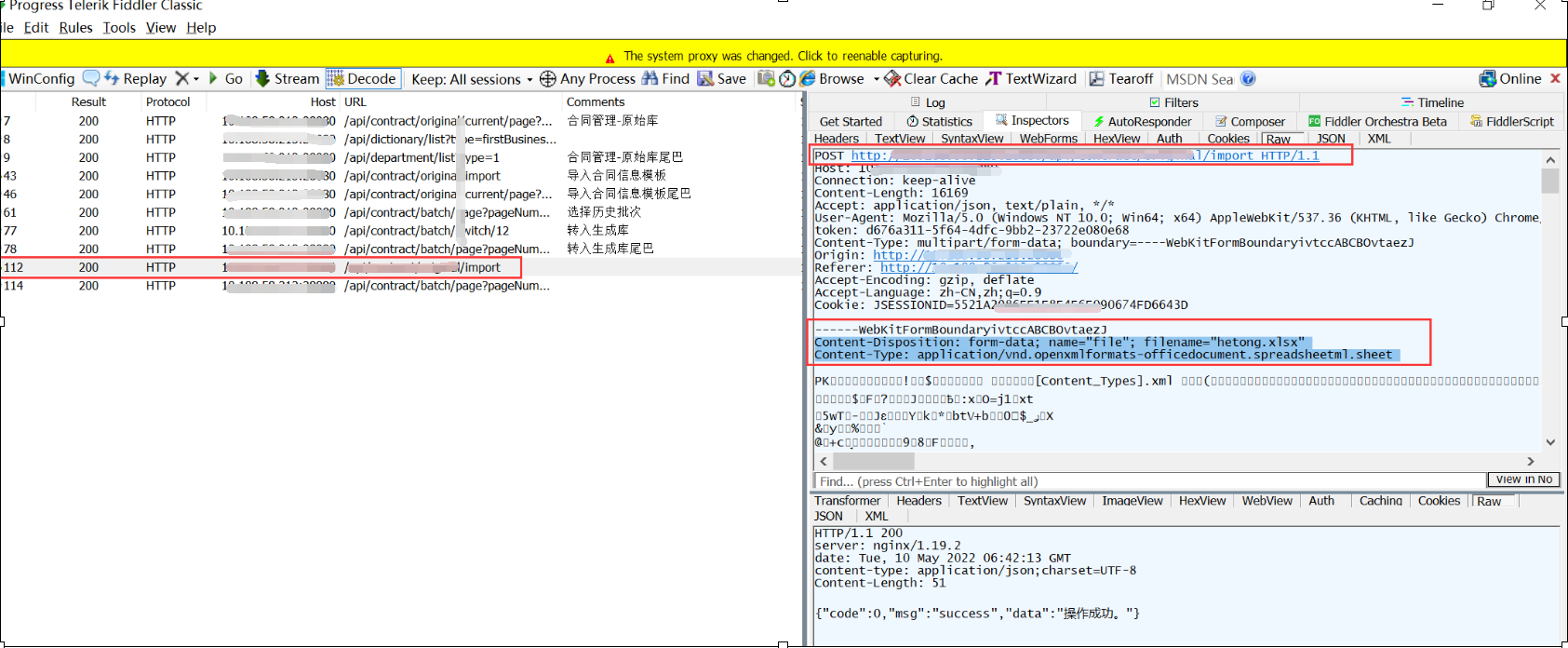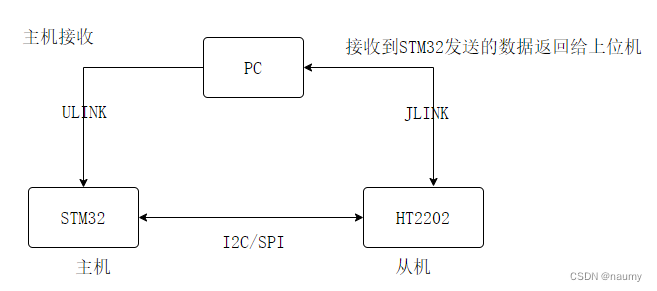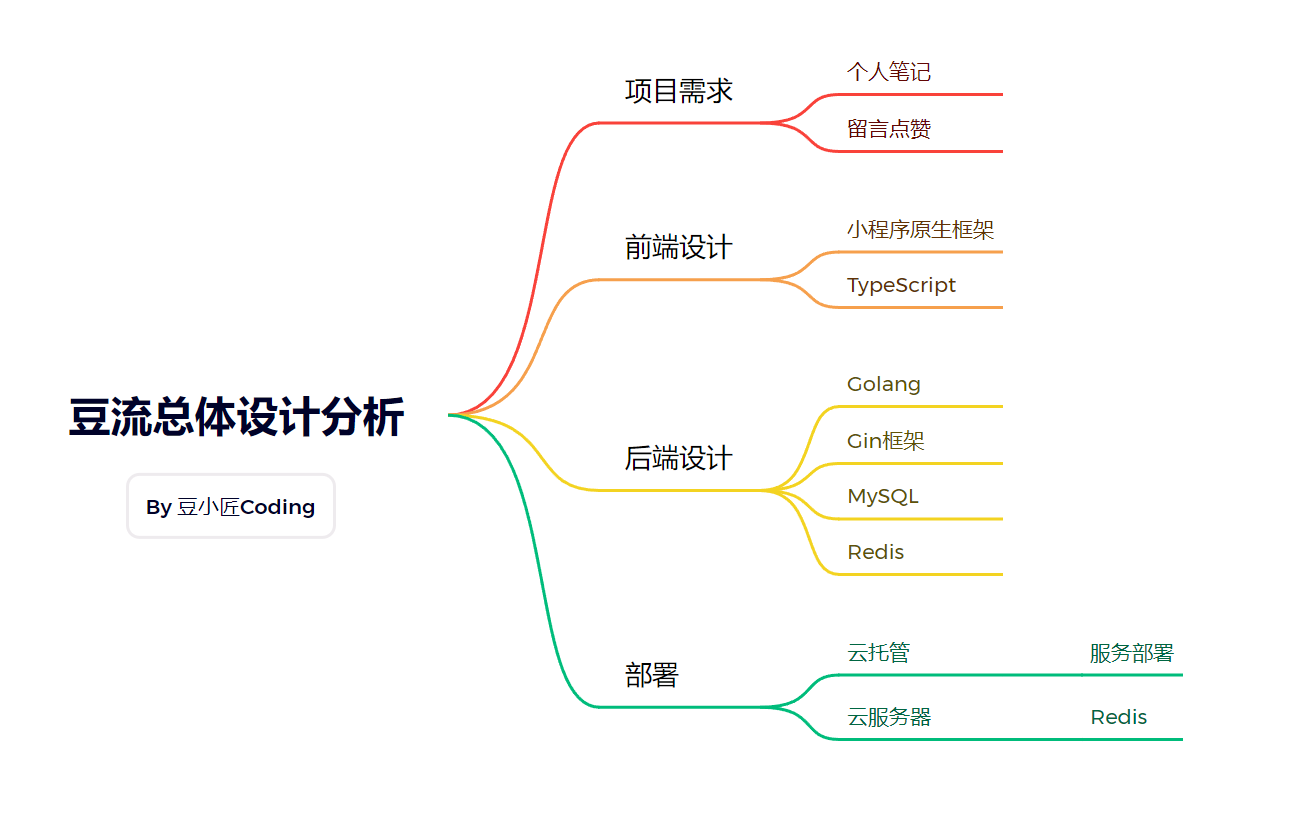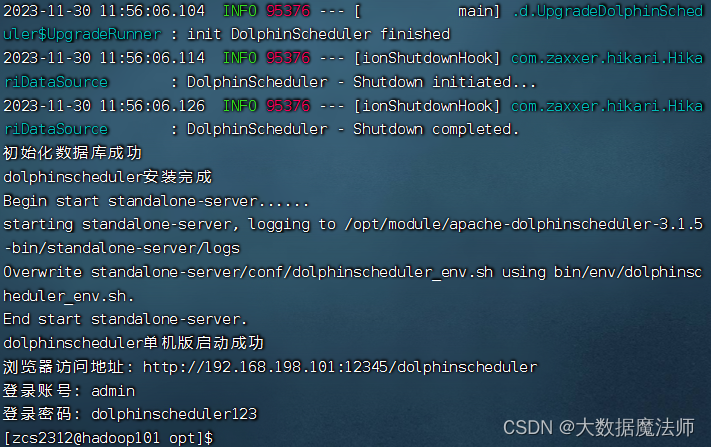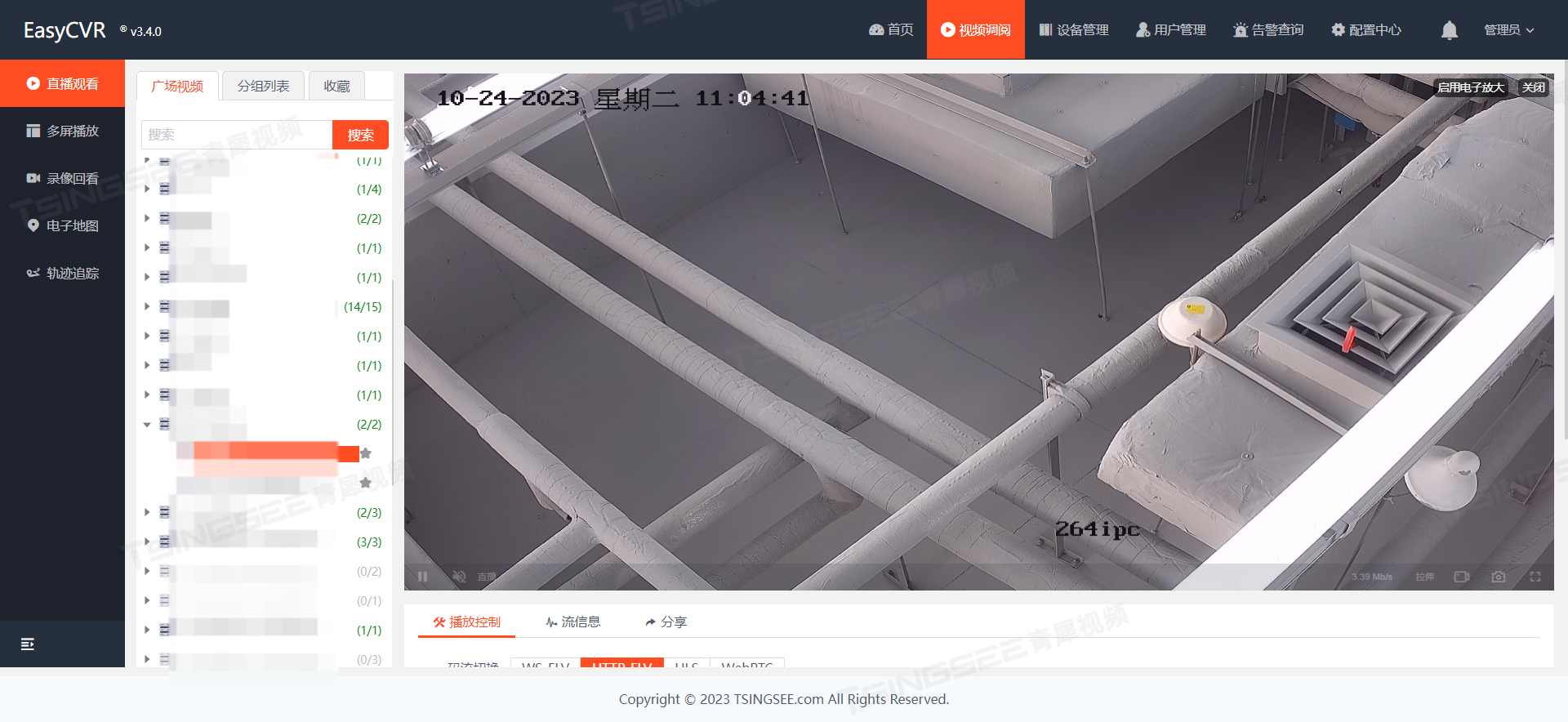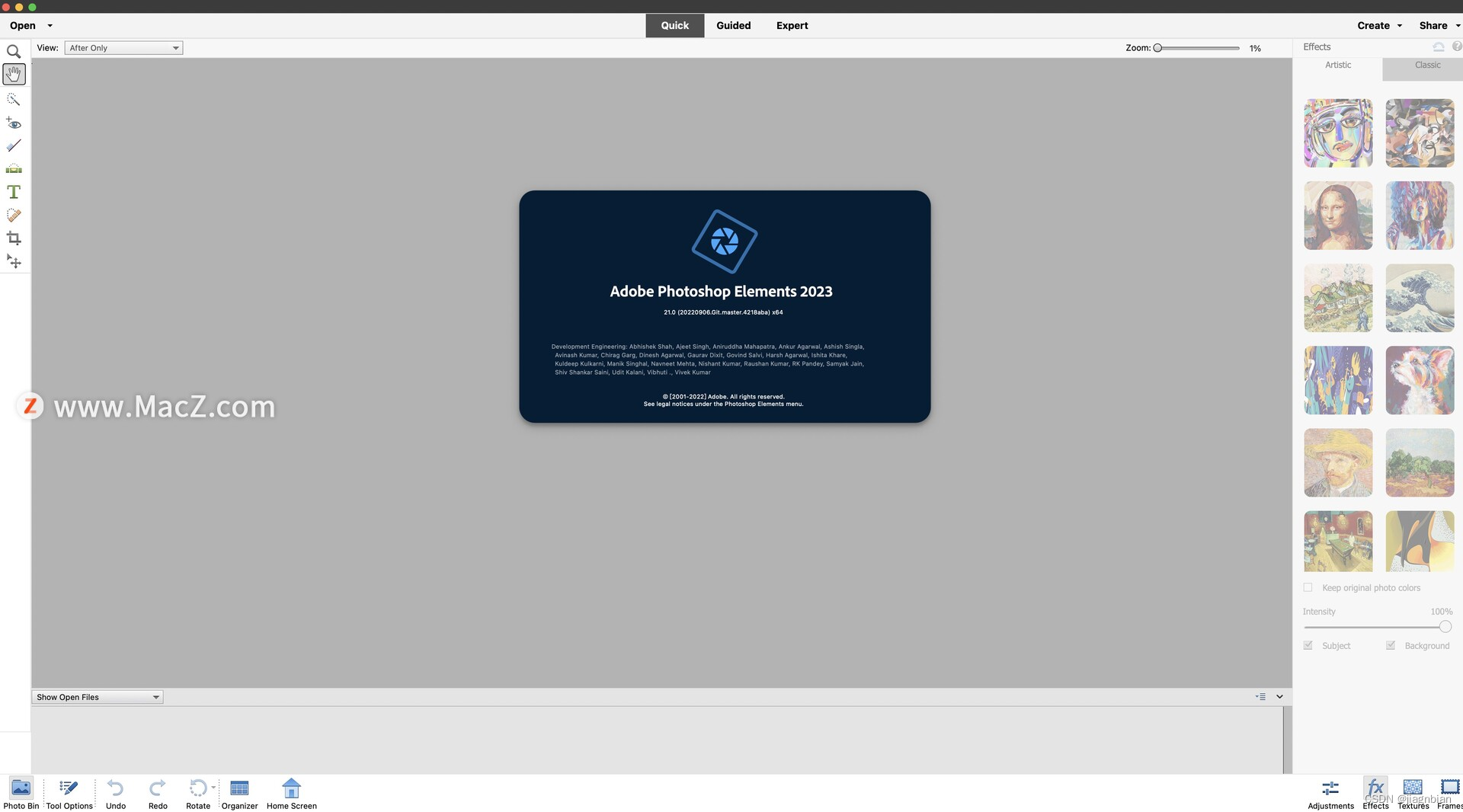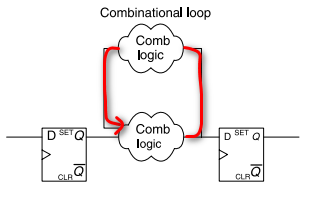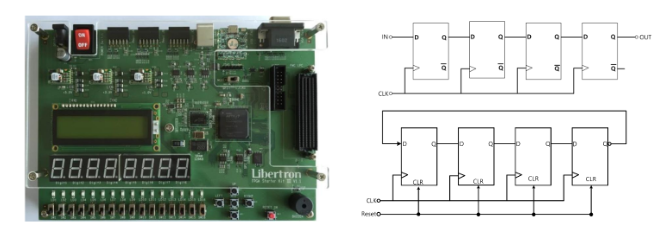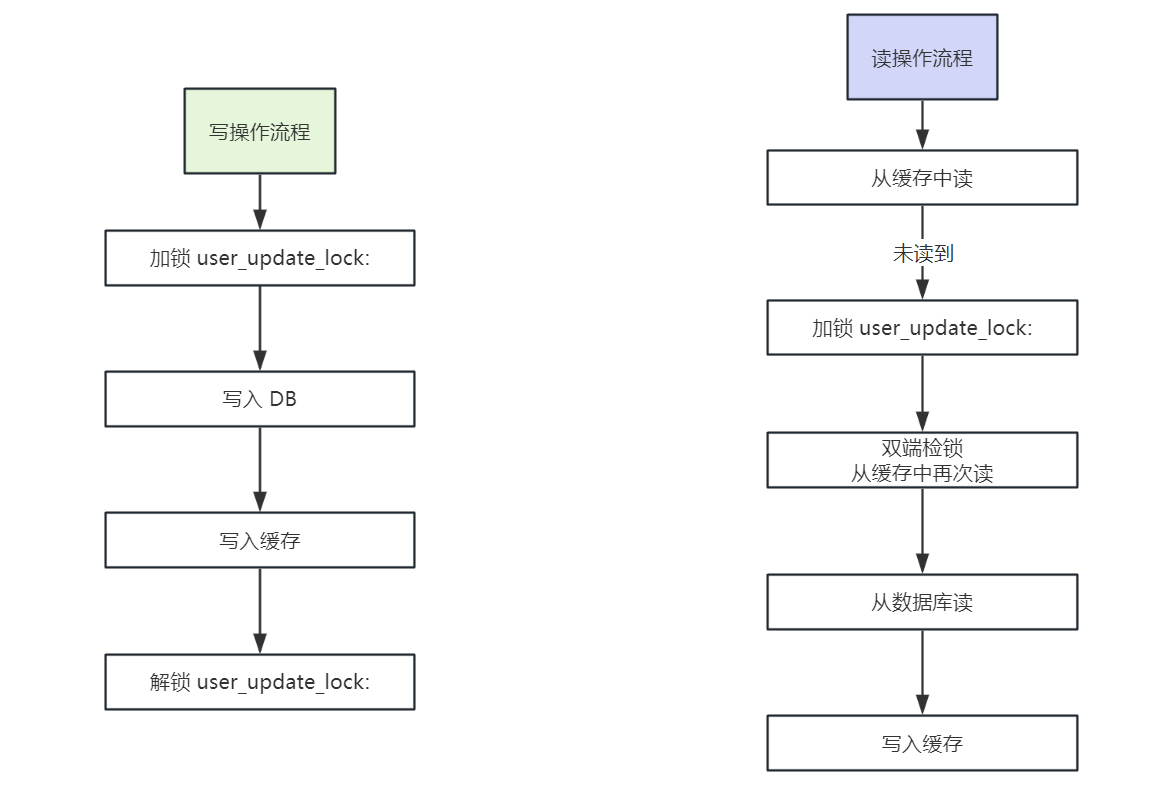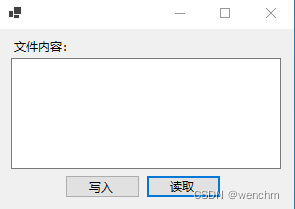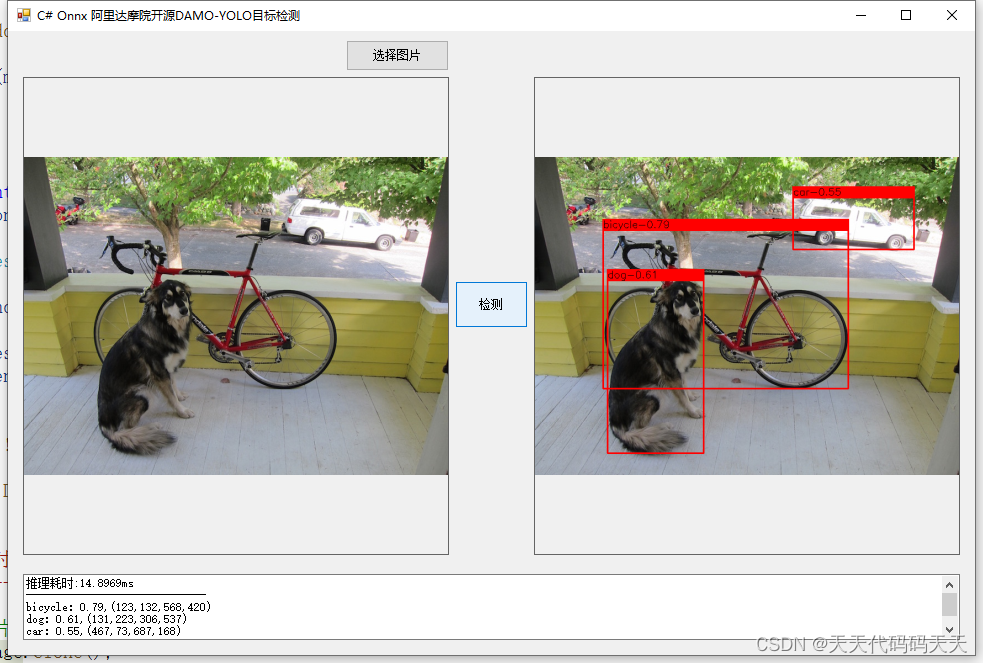更多Python学习内容:ipengtao.com
大家好,我是彭涛,今天为大家分享 Python实战:批量加密Excel文件指南,全文3800字,阅读大约10分钟。
在日常工作中,保护敏感数据是至关重要的。本文将引导你通过Python实现批量加密Excel文件的过程,提供丰富的示例代码和详细解释,确保能够轻松应用这一实用技能。
安装所需库
首先,确保已经安装了 openpyxl 库,它是一个强大的处理Excel文件的库。
pip install openpyxl加密单个Excel文件
先从加密单个Excel文件开始。以下是一个基本的示例代码:
from openpyxl import load_workbook
from openpyxl.styles import Protection
def encrypt_excel(file_path, password):
workbook = load_workbook(file_path)
for sheet in workbook.sheetnames:
ws = workbook[sheet]
ws.protection.sheet = True
ws.protection.password = password
encrypted_file_path = file_path.replace(".xlsx", "_encrypted.xlsx")
workbook.save(encrypted_file_path)
# 使用示例
file_path = "example.xlsx"
password = "securepassword"
encrypt_excel(file_path, password)这个函数将保护Excel文件中的每个工作表,并使用提供的密码进行加密。加密后的文件会保存在原文件名基础上追加 "_encrypted"。
批量加密多个Excel文件
如果有一个文件夹中的多个Excel文件需要批量加密,我们可以编写一个函数来实现这一任务。
以下是一个示例代码:
import os
def batch_encrypt_excel(folder_path, password):
for file_name in os.listdir(folder_path):
if file_name.endswith(".xlsx"):
file_path = os.path.join(folder_path, file_name)
encrypt_excel(file_path, password)
# 使用示例
folder_path = "folder_with_excel_files"
password = "securepassword"
batch_encrypt_excel(folder_path, password)这个函数遍历指定文件夹中的所有Excel文件,并对每个文件调用之前编写的 encrypt_excel 函数进行加密。
解密Excel文件
当需要查看或编辑加密的Excel文件时,需要提供正确的密码进行解密。
以下是解密的示例代码:
def decrypt_excel(file_path, password):
workbook = load_workbook(file_path, read_only=False, keep_vba=True)
for sheet in workbook.sheetnames:
ws = workbook[sheet]
ws.protection.sheet = False
ws.protection.password = password
decrypted_file_path = file_path.replace("_encrypted.xlsx", "_decrypted.xlsx")
workbook.save(decrypted_file_path)
# 使用示例
encrypted_file_path = "example_encrypted.xlsx"
password = "securepassword"
decrypt_excel(encrypted_file_path, password)这个函数将解密Excel文件中的每个工作表,并使用提供的密码进行解密。解密后的文件会保存在原文件名基础上追加 "_decrypted"。
自定义加密和解密选项
除了基本的加密和解密,可能希望在保护文件时进行一些自定义设置,比如只允许特定操作或者只允许特定用户编辑。Protection 类提供了一些选项,可以根据需求进行定制。
以下是一个示例,演示如何限制对工作表进行排序和筛选的权限:
from openpyxl.styles import Protection
def custom_encrypt_excel(file_path, password):
workbook = load_workbook(file_path)
for sheet in workbook.sheetnames:
ws = workbook[sheet]
ws.protection.sheet = True
ws.protection.password = password
ws.protection.enableFormatCells = False # 禁止格式更改
ws.protection.enableInsertRows = False # 禁止插入行
ws.protection.enableSort = False # 禁止排序
ws.protection.enableAutoFilter = False # 禁止自动筛选
encrypted_file_path = file_path.replace(".xlsx", "_custom_encrypted.xlsx")
workbook.save(encrypted_file_path)
# 使用示例
file_path = "example.xlsx"
password = "securepassword"
custom_encrypt_excel(file_path, password)使用 getpass 模块隐藏密码输入
为了提高安全性,你可以使用 getpass 模块隐藏密码的输入过程,确保密码不会明文显示在终端上。
以下是一个示例代码:
from getpass import getpass
def get_password():
return getpass("Enter the password: ")
# 使用示例
password = get_password()
print("Password entered:", password)在实际应用中,可以调整代码以在加密/解密操作中使用 get_password 函数,保障密码的安全性。
异常处理
在实际应用中,始终要考虑到潜在的错误。在文件操作中,文件可能不存在、密码错误等情况都是需要处理的异常。
以下是一个简单的异常处理示例:
from openpyxl import load_workbook
from openpyxl.utils.exceptions import InvalidFileException
def encrypt_excel(file_path, password):
try:
workbook = load_workbook(file_path)
for sheet in workbook.sheetnames:
ws = workbook[sheet]
ws.protection.sheet = True
ws.protection.password = password
encrypted_file_path = file_path.replace(".xlsx", "_encrypted.xlsx")
workbook.save(encrypted_file_path)
print(f"Encryption successful. Encrypted file saved at: {encrypted_file_path}")
except InvalidFileException:
print(f"Error: Invalid file format. Please provide a valid Excel file.")
except Exception as e:
print(f"An unexpected error occurred: {e}")
# 使用示例
file_path = "nonexistent_file.xlsx"
password = "securepassword"
encrypt_excel(file_path, password)通过合理的异常处理,你可以更好地应对各种可能发生的问题,提高脚本的鲁棒性。
安全注意事项
密码管理: 确保安全地管理密码,不要将密码明文存储在脚本或其他不安全的地方。
备份文件: 在加密或解密操作前,最好先备份原始文件,以防不测之需。
总结
在这篇文章中,深入研究了如何通过Python实现批量加密和解密Excel文件,为保护敏感数据提供了全面的指南。我们从安装必要的库、加密单个文件,到批量加密多个文件和解密文件,甚至介绍了如何自定义加密选项和提高安全性。示例代码详细演示了每个步骤的操作,能够轻松应用这一实用技能。
除了基础的操作外,还介绍了一些高级主题,如自定义加密选项,通过 getpass 模块隐藏密码输入,以及合理的异常处理。这些补充内容更好地理解并应用于实际场景中。
通过本文,不仅能够加密和解密Excel文件,还能够根据需求进行一些高级的定制。在日常工作中,这项技能可用于确保数据的安全性,同时提供了灵活的数据处理手段。
如果你觉得文章还不错,请大家 点赞、分享、留言 下,因为这将是我持续输出更多优质文章的最强动力!
更多Python学习内容:ipengtao.com
干货笔记整理
最经典的编程教材《Think Python》开源中文版.PDF下载
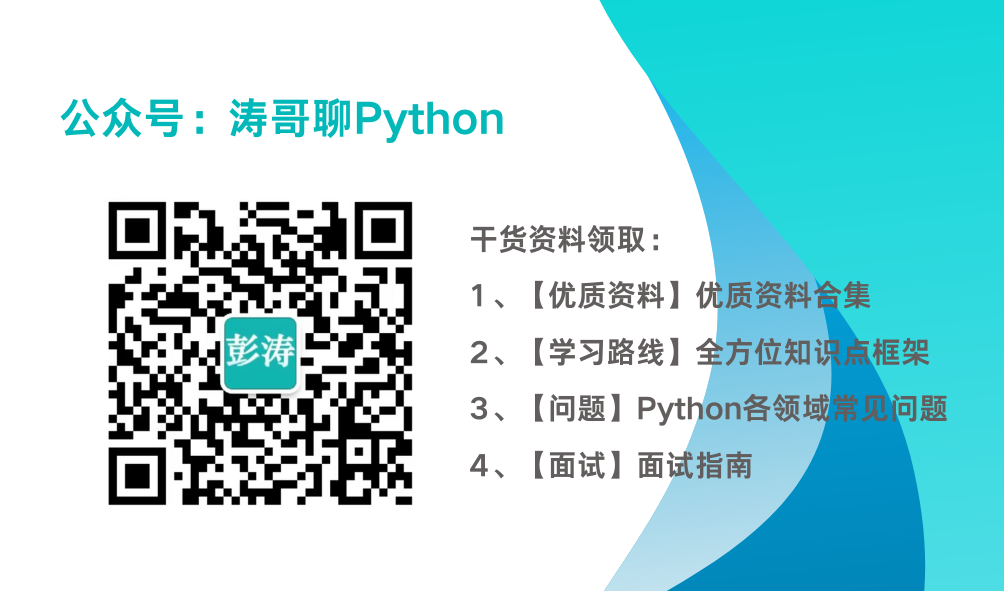
点击“阅读原文”,获取更多学习内容